苹果怎么把电量显示百分比 苹果手机电量显示百分比设置步骤
更新时间:2024-08-30 13:06:33作者:xtang
苹果手机是许多人喜爱的智能手机之一,但是在使用过程中,很多人可能会遇到一个问题,就是无法直观地看到电池剩余电量的百分比,苹果手机是可以设置显示电量百分比的,只需要简单的几个步骤就可以轻松实现。接下来让我们一起来看看如何在苹果手机上设置显示电量百分比吧!
步骤如下:
1.首选,我们打开苹果手机上面的“设置”,如图所示。
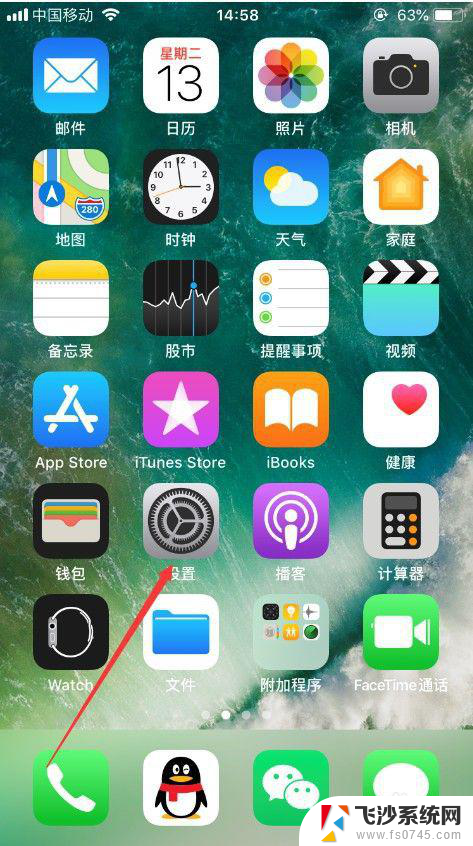
2.进入手机的设置功能之后,选择其中的“电池”,并点击进入,如图所示。
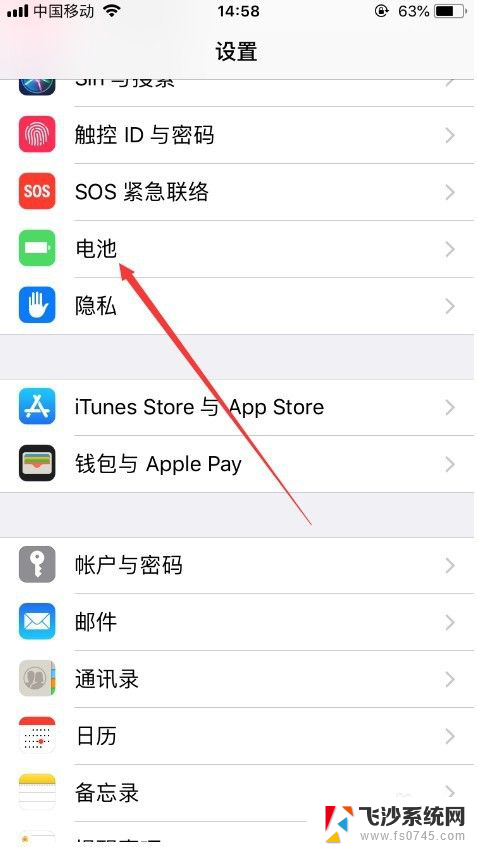
3.进入电池设置之后,可以看到“电池百分比”后面的按钮是关闭状态,如图所示。
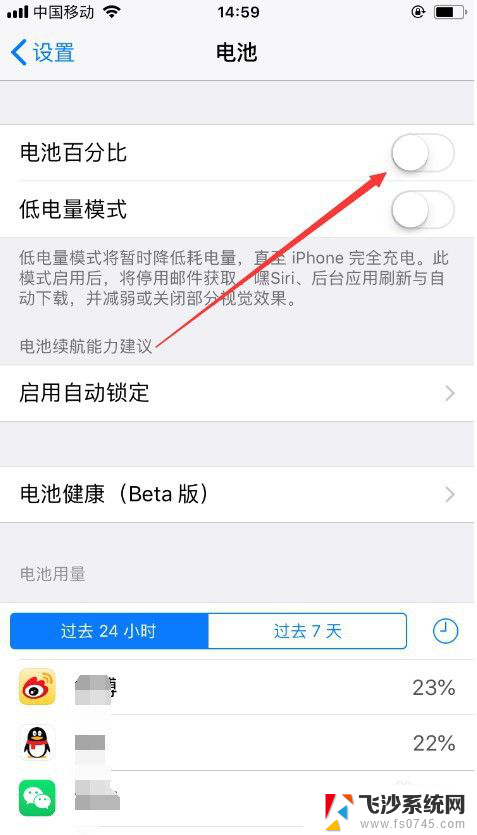
4.此时,只要打开电池百分比后面的按钮就可以了。打开之后,上面的电池标识前面就会显示当前剩余电量的百分比,如图所示。
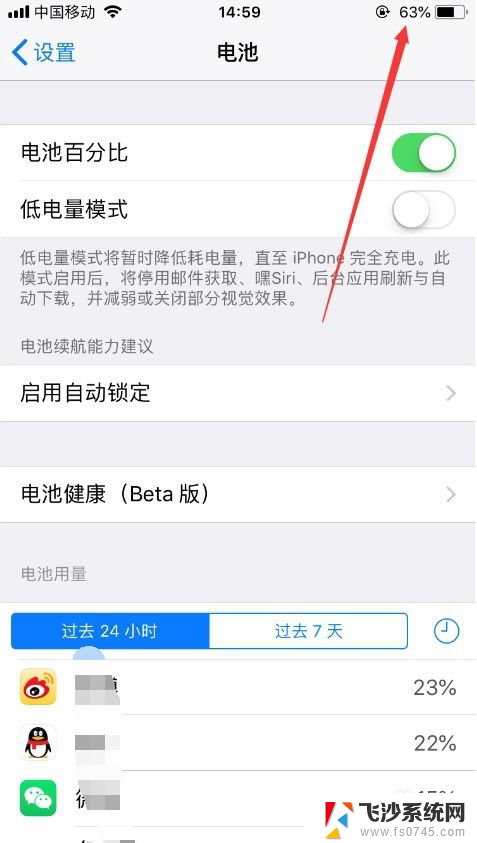
5.同时,我们也可以通过一些设置让手机更加省电。让电池续航时间更长,可以点击进入该页面的“启用自动锁定”,然后把手机自动锁定的时间设为最短,如图所示。
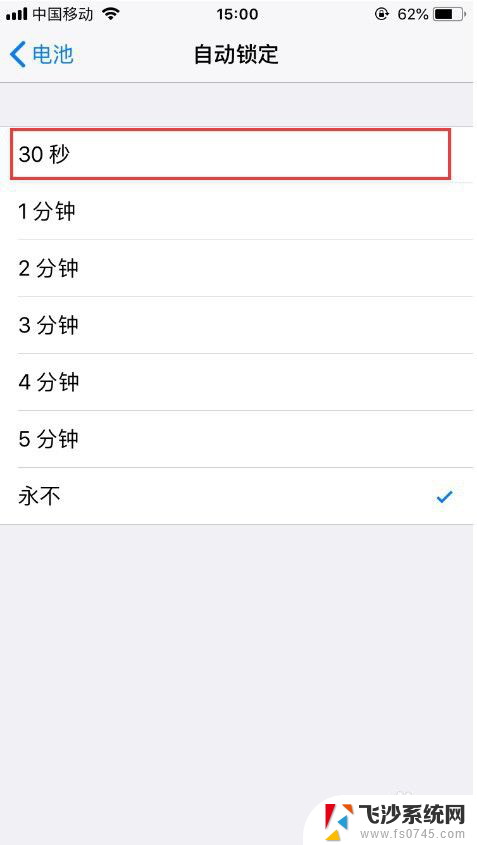
6.然后可以查看消耗电量的一些软件,可以关闭这些软件的后台应用刷新等。以增加电池续航,如图所示。
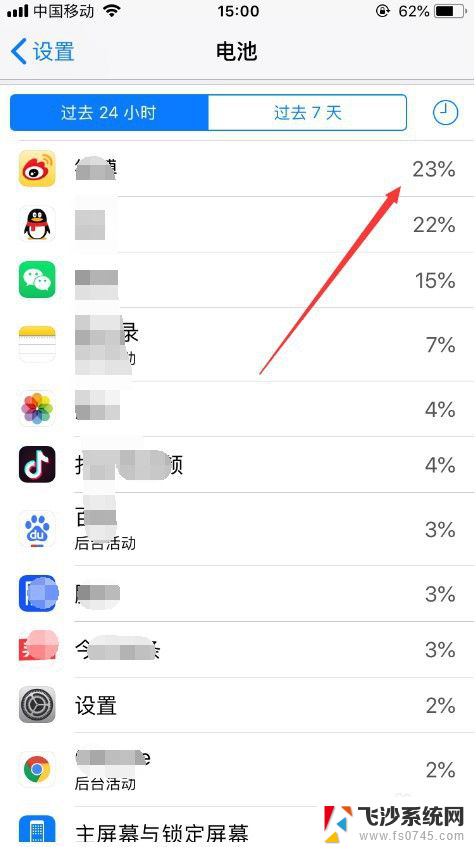
7.以上就是苹果怎么把电量显示百分比的方法介绍,希望可以帮到大家。
以上就是苹果如何显示电量百分比的全部内容,对于不清楚的用户,可以参考小编的步骤进行操作,希望能对大家有所帮助。
苹果怎么把电量显示百分比 苹果手机电量显示百分比设置步骤相关教程
-
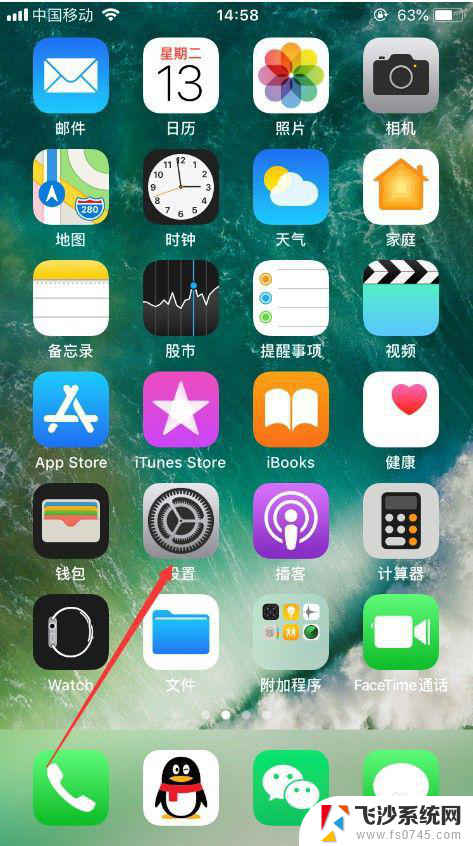 苹果手机可以显示电量百分比么 苹果手机电量百分比显示设置教程
苹果手机可以显示电量百分比么 苹果手机电量百分比显示设置教程2024-08-03
-
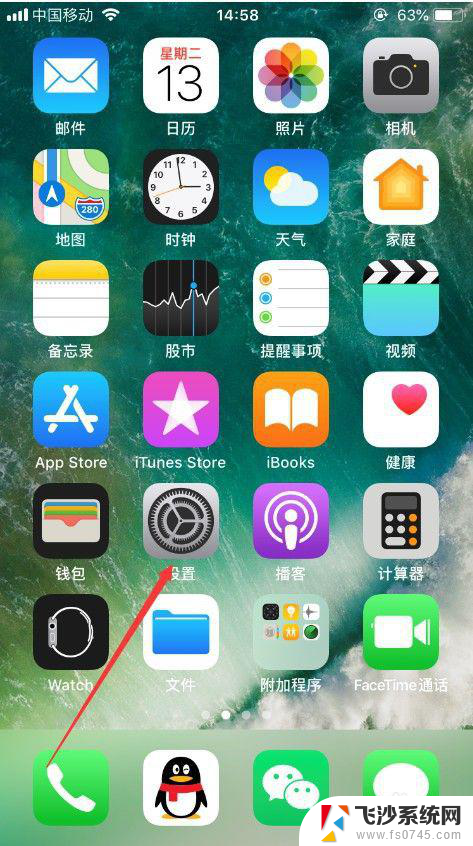 苹果显示剩余电量 苹果手机电量显示百分比设置教程
苹果显示剩余电量 苹果手机电量显示百分比设置教程2024-07-19
-
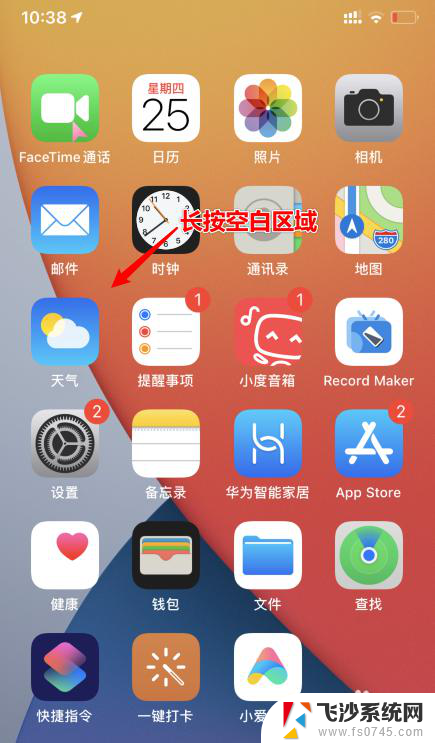 苹果系统电池显示电量百分比 苹果iOS14显示电池百分比设置方法
苹果系统电池显示电量百分比 苹果iOS14显示电池百分比设置方法2024-07-29
-
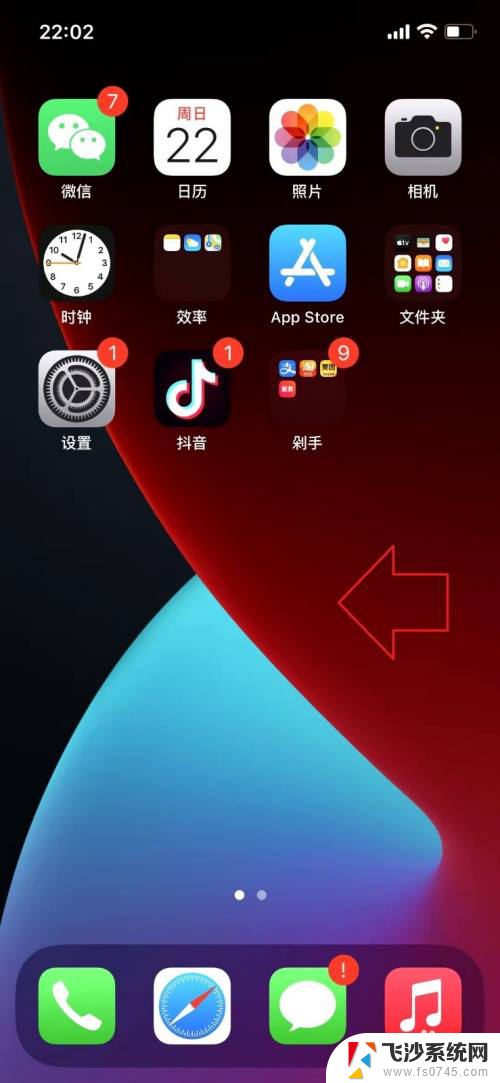 苹果12如何设置电池显示百分比 iPhone12如何设置显示电量百分比
苹果12如何设置电池显示百分比 iPhone12如何设置显示电量百分比2023-11-29
- iphone电池百分比怎么设置 苹果X电池百分比如何显示
- xr设置电池百分比在哪里 苹果XR怎么显示电池百分比
- iphonex怎么显示电池电量百分比 苹果X电池剩余电量显示设置步骤
- opporeno8的电量百分比在哪里 oppo reno8如何设置显示电量百分比
- 苹果11怎么开启电量百分比显示 iphone11电池百分比在哪里显示
- opporeno8怎么把电池百分比调出来 oppo reno8 电量百分比显示方法
- 电脑如何硬盘分区合并 电脑硬盘分区合并注意事项
- 连接网络但是无法上网咋回事 电脑显示网络连接成功但无法上网
- 苹果笔记本装windows后如何切换 苹果笔记本装了双系统怎么切换到Windows
- 电脑输入法找不到 电脑输入法图标不见了如何处理
- 怎么卸载不用的软件 电脑上多余软件的删除方法
- 微信语音没声音麦克风也打开了 微信语音播放没有声音怎么办
电脑教程推荐
- 1 如何屏蔽edge浏览器 Windows 10 如何禁用Microsoft Edge
- 2 如何调整微信声音大小 怎样调节微信提示音大小
- 3 怎样让笔记本风扇声音变小 如何减少笔记本风扇的噪音
- 4 word中的箭头符号怎么打 在Word中怎么输入箭头图标
- 5 笔记本电脑调节亮度不起作用了怎么回事? 笔记本电脑键盘亮度调节键失灵
- 6 笔记本关掉触摸板快捷键 笔记本触摸板关闭方法
- 7 word文档选项打勾方框怎么添加 Word中怎样插入一个可勾选的方框
- 8 宽带已经连接上但是无法上网 电脑显示网络连接成功但无法上网怎么解决
- 9 iphone怎么用数据线传输文件到电脑 iPhone 数据线 如何传输文件
- 10 电脑蓝屏0*000000f4 电脑蓝屏代码0X000000f4解决方法